
现在的win7系统镜像文件一般都是属于ISO格式的,因此是可以加载到虚拟光驱进行打开安装系统的。在小编就跟大家来介绍虚拟光驱安装win7系统教程。
1、安装一个和虚拟光驱软件。这里推荐Daemon Tools
2、win7系统镜像文件
1、 打开已经下载安装好的虚拟光驱软件。
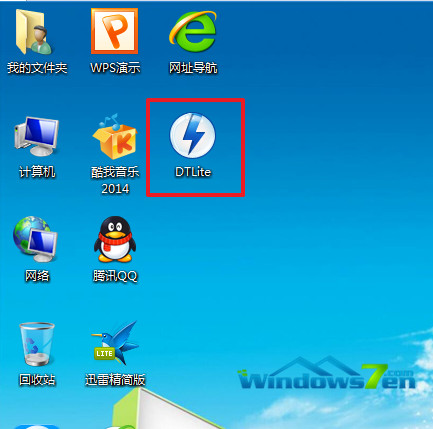
2、 然后点击软件左下角的添加按钮,选择刚才从windows7之家网站下载好的深度技术 win7 32位系统镜像文件:
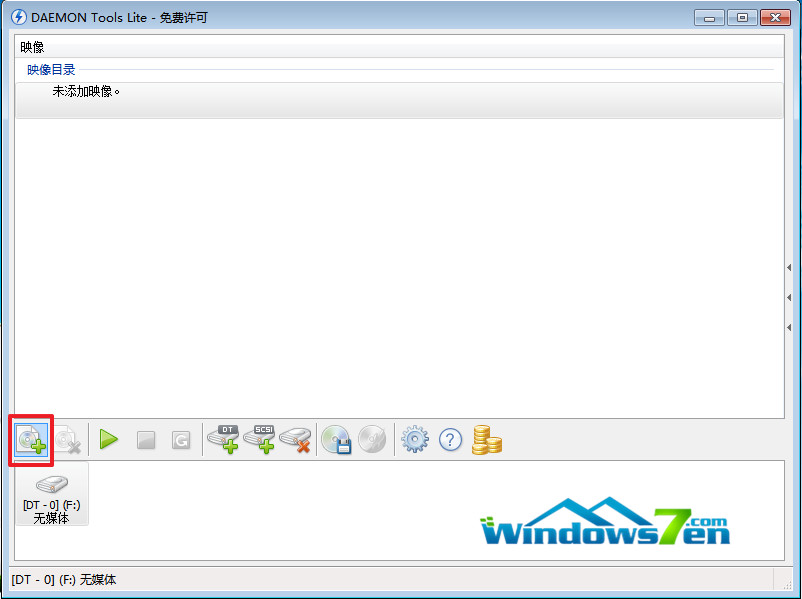
3、进行添加深度技术win7 32位系统镜像文件之后,那么则是会在映像目录下显示出来,这样就表示深度技术win7系统镜像文件载入到虚拟光驱是成功的。
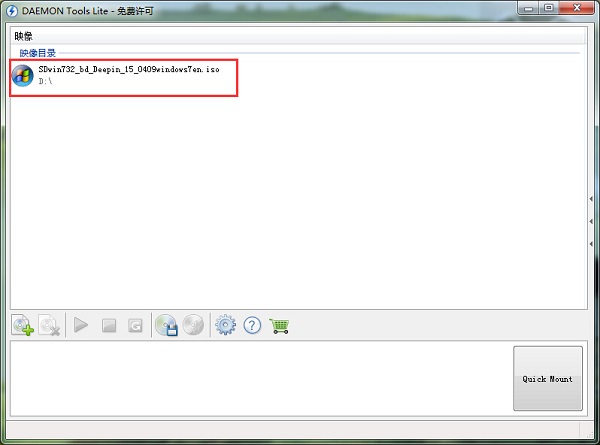
4、跟着是选定载入好的32位深度技术win7系统点击绿色三角形的“载入”按钮。
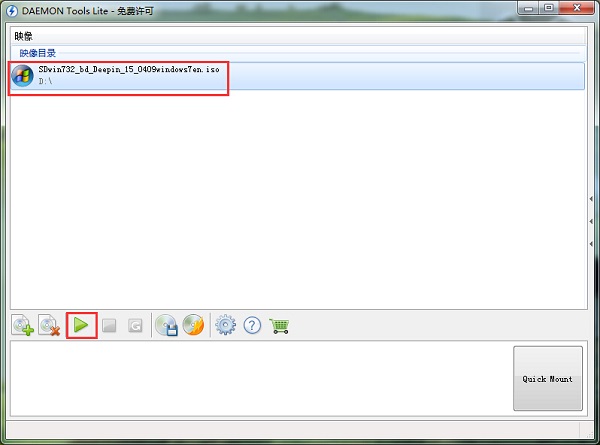
5、载入深度技术镜像文件之后,此时就像打开光盘一样操作的了。
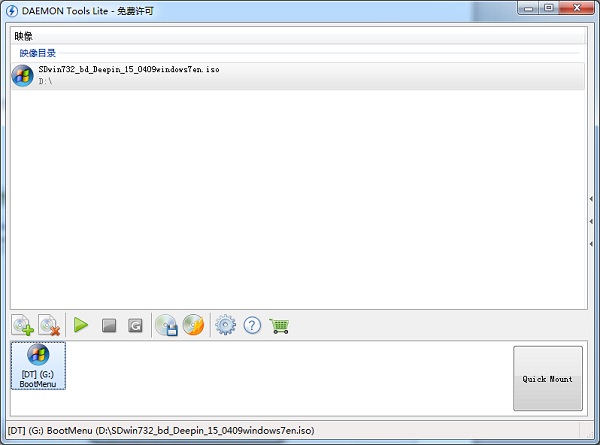
6、运行之后是会有深度技术 x86 win7系统安装的界面出现,此后的安装大家可以参考“光盘安装深度技术win7系统教程 ”。
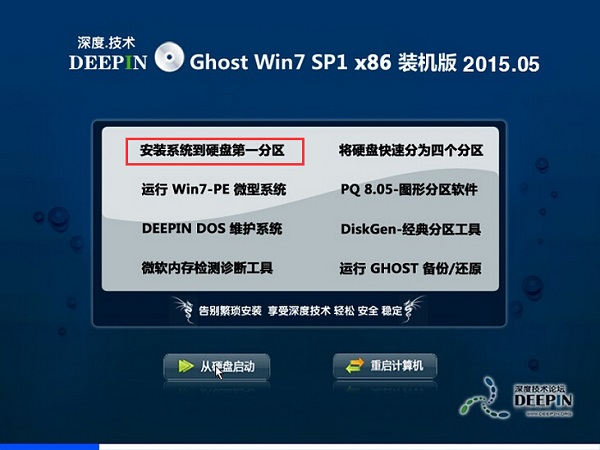
7、 选择后,则是进入的是系统还原进度界面,在这里能够看到还原进度。
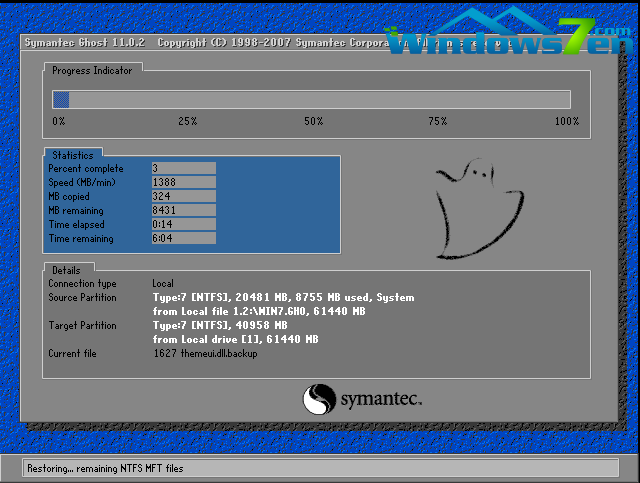
8、接下来是属于系统的自动安装过程了,深度技术ghost系统安装过程会自动识别安装硬件驱动以及激活win7系统。以下为安装界面:
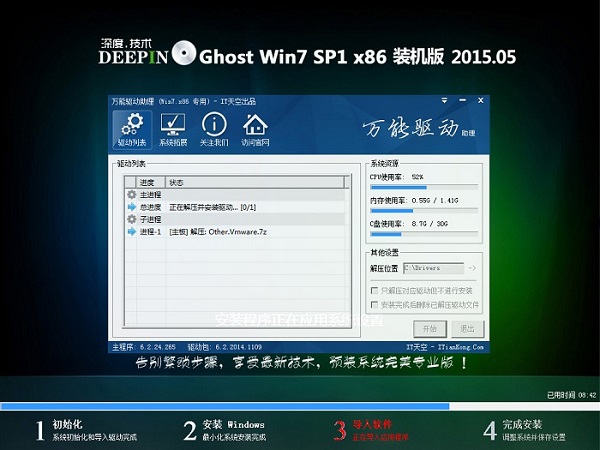
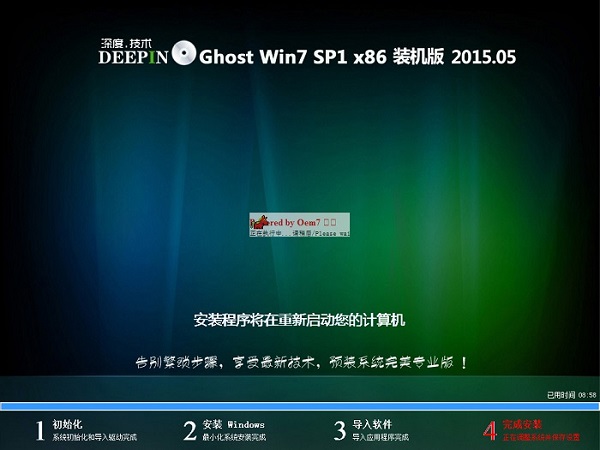
9、 稍等等待以下,深度技术win7 32位系统就安装好了,安装好之后的画面如下:
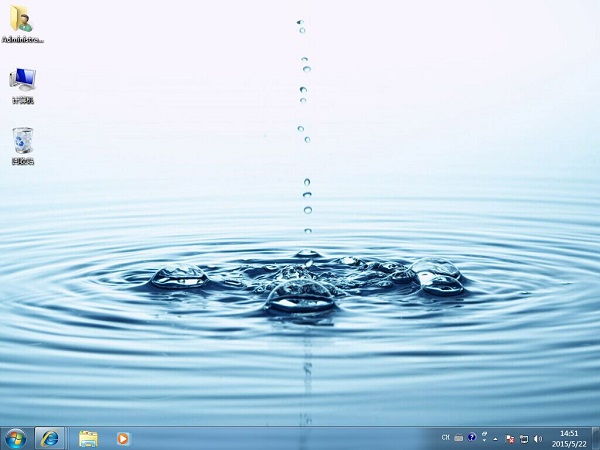
uc电脑园提供的技术方案或与您产品的实际情况有所差异,您需在完整阅读方案并知晓其提示风险的情况下谨慎操作,避免造成任何损失。

未知的网友